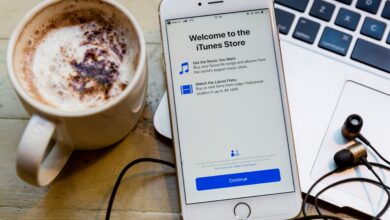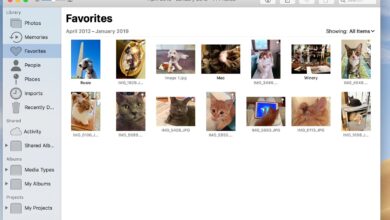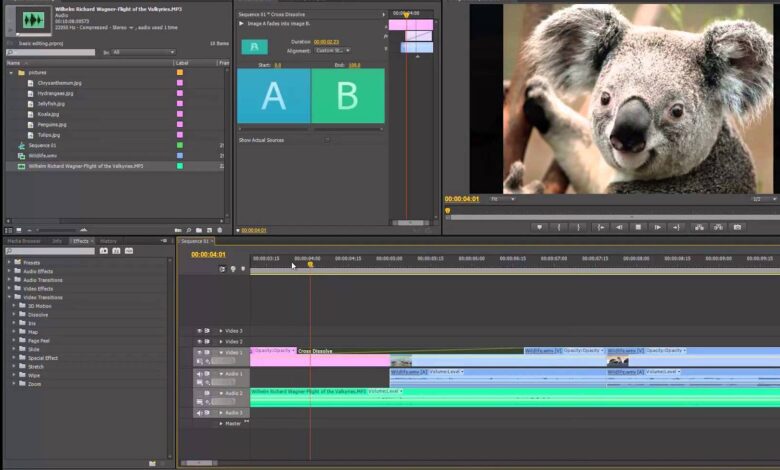
Contenu
Ajouter et modifier des titres – y compris des crédits glissants – avec des outils intégrés
Une fois que vous avez appris les bases du montage avec Premiere Pro CS6, vous êtes prêt à apprendre à ajouter des titres et du texte à votre vidéo. L’ajout d’un titre au début de votre vidéo est un excellent moyen de faire savoir à vos spectateurs ce que vous allez voir. De plus, vous pouvez ajouter un générique à la fin de votre vidéo pour que vos spectateurs connaissent tous ceux qui ont participé à la réalisation du projet.
Ces instructions s’appliquent à Adobe Premiere Pro CS6. La gamme d’applications de bureau Creative Suite a été officiellement abandonnée en 2013 au profit de la suite Creative Cloud, disponible sur abonnement.
Pour commencer
Ouvrez votre projet dans Premiere Pro et vérifiez que vos disques à gratter sont placés au bon endroit en allant à Projet > Paramètres du projet > Disques à gratter.
Ajout d’un titre au début de votre vidéo
Pour ajouter un titre à votre projet, rendez-vous sur Titre > Nouveau titre dans la barre de menu principale. Vous avez le choix entre trois options : Arrêt sur image par défaut, Lancer par défaut et Ramper par défaut. Choisissez Toujours en défautet vous serez invité à choisir vos paramètres pour votre nouveau titre d’introduction.
Choisir les paramètres de votre titre
Assurez-vous que votre titre a les mêmes paramètres que ceux de la séquence de votre vidéo. Si votre vidéo est au format grand écran, réglez la largeur et la hauteur à 1920 pixels par 1080 pixels – le rapport d’aspect standard pour ce format. Ensuite, choisissez la base de temps d’édition et le rapport d’aspect en pixels pour votre titre. La base de temps d’édition est le nombre d’images par seconde de votre séquence, et le rapport d’aspect des pixels est déterminé par votre média source. Si vous n’êtes pas sûr de ces paramètres, vérifiez-les en sélectionnant l’option Séquence panel et en allant à Séquence > Paramètres de séquence dans la barre de menu principale.
Ajout de titres à une séquence
Ajoutez de l’espace au début de votre séquence pour votre nouveau titre en sélectionnant votre support de séquence et en le déplaçant vers la droite. Mettez la tête de lecture en file d’attente au début de la séquence. Vous devriez maintenant voir un cadre noir dans la fenêtre du titre. Choisissez le style de texte de votre titre en sélectionnant parmi les options sous la visionneuse principale dans le panneau Titre. Assurez-vous que le Type Outil texte est sélectionné dans le panneau d’outils – vous le trouverez juste en dessous de l’outil flèche.
Adaptation du titre
Sélectionnez le cadre noir dans lequel le titre doit apparaître. Tapez-le dans la case. Après avoir ajouté du texte, alignez le titre dans le cadre en cliquant et en faisant glisser avec l’outil flèche. Pour ajuster précisément votre titre, utilisez les outils de texte en haut du panneau Titre ou les outils du panneau Propriétés du titre. Pour vous assurer que votre titre se trouve au centre du cadre, utilisez l’outil Centre dans la fonction Aligner le panneauet choisissez de le centrer sur l’axe horizontal ou vertical.
Ajout de titres au panel de projets
Lorsque vous êtes satisfait des paramètres de votre titre, quittez le panneau de titre. Votre nouveau titre apparaît dans le panneau « Projet » à côté de votre autre média source. Pour ajouter le titre à votre séquence, sélectionnez-le dans le panneau Projet et faites-le glisser à l’endroit souhaité dans la séquence. La durée par défaut des titres dans Premiere Pro CS6 est de cinq secondes ; ajustez cette valeur en cliquant avec le bouton droit de la souris sur le titre dans le panneau Projet.
Ajout de crédits roulants
Le processus d’ajout de crédits à la fin de votre vidéo est très similaire à l’ajout de titres. Allez sur Titre > Nouveau titre > Liste des défauts dans la barre de menu principale. Ensuite, choisissez les paramètres appropriés pour vos crédits – ils doivent correspondre aux paramètres de la séquence de votre projet.
Ajout de zones de texte
Il est utile d’ajouter plusieurs zones de texte lorsque vous dressez la liste des personnes impliquées dans votre projet. Utilisez l’outil flèche et les contrôles de texte pour ajuster l’apparence de vos crédits. En haut du panneau des titres apparaît un bouton avec des lignes horizontales à côté d’une flèche verticale – c’est là que vous pouvez ajuster le mouvement de vos titres dans le cadre. Pour les crédits déroulants de base, choisissez Rouleau, Écran de démarrageet Fin hors écran dans la fenêtre « Options de roulage/repliement ».
Mise en place des crédits roulants
Lorsque vous êtes satisfait de l’aspect et du mouvement de votre générique, fermez la fenêtre de titre. Ajoutez les crédits à la fin de votre séquence en les faisant glisser du panneau de projet au panneau de séquence.